豹图CAD是一款看图软件,可以对本地中保存的CAD文件图纸进行查看,在查看图纸的过程中还可以进行画直线、测量编辑、测量角度以及绘制弧线等操作,该软件操作起来是很简单的,提供的功能也很好操作,尽管你是新手小白,也可以轻松上手,比如当你想要在图纸上绘制出一条弧线,那么可以通过多线段长度中的三点画弧工具进行操作,只需要用鼠标在页面上点击三点即可完成,下方是关于如何使用豹图CAD绘制弧线的具体操作方法,如果你需要的情况下可以看看方法教程,希望对大家有所帮助。

1.当我们将豹图CAD点击打开之后,我们可以将页面左上角的【打开】选项进行点击,将我们需要的CAD文件添加进来。

2.添加好文件之后,还需要将左下角的DIN AD Title Bolock选项按钮进行点击。

3.那么即可打开操作页面,在页面顶部的【测量】选项位置进行点击,再点击工具栏中的【多线段长度】选项。

4.这时,我们就可以在页面左侧的位置查看到一个多段线长度窗口,将该窗口中的【三点画弧】选项进行勾选上。

5.这时,我们就可以用鼠标左键在页面上进行单击一个起始点,之后移动鼠标再点击一个点,就会出现一个弧度,按照自己的需求再点击点击第三个任意点,之后按下右键即可完成。

以上就是关于如何使用豹图CAD进行绘制弧线的具体操作方法,你可以通过豹图CAD进行绘制直线,也可以绘制弧线,而绘制弧线的话可以通过鼠标点击页面任意三个点就可以完成一个弧线,并且还会测量该弧线的长度,感兴趣的话可以操作试试。
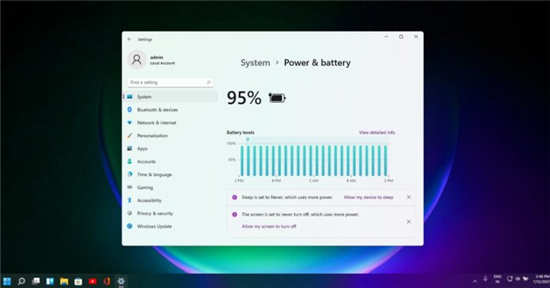 windows11为设置、服务提供了新的推荐功能
windows11为设置、服务提供了新的推荐功能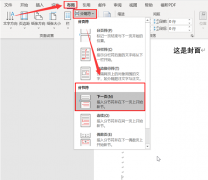 Word怎么设置指定页显示页码-Word设置指定
Word怎么设置指定页显示页码-Word设置指定 《风帆纪元》角色怎么招募?角色招募条
《风帆纪元》角色怎么招募?角色招募条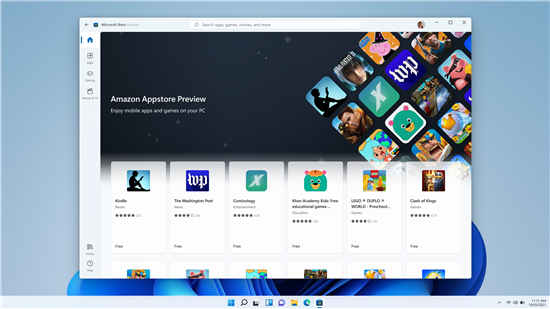 Android 应用现在可供首批 Windows 11 测试人
Android 应用现在可供首批 Windows 11 测试人 Windows10 21H1版本 2021 年 6 月 8 日更新:服
Windows10 21H1版本 2021 年 6 月 8 日更新:服
总结:2021.6月第二个星期二21H1更新内容详情回顾 bull; 星期二补......
 合理配置游戏电脑:怎样选择合适的配置
合理配置游戏电脑:怎样选择合适的配置
在选择合理配置游戏电脑时,许多玩家常常会陷入迷茫。市场上......
 迅捷路由器无法登陆falogin.cn怎么办?
迅捷路由器无法登陆falogin.cn怎么办?
为什么登陆 falogin.cn提示网址错误?设置迅捷(FAST)无线路由器时......
 部落冲突如何复制其他玩家的阵型图?
部落冲突如何复制其他玩家的阵型图?
部落冲突怎么复制别人的阵型图阵型图流程是什么部落冲突是一......
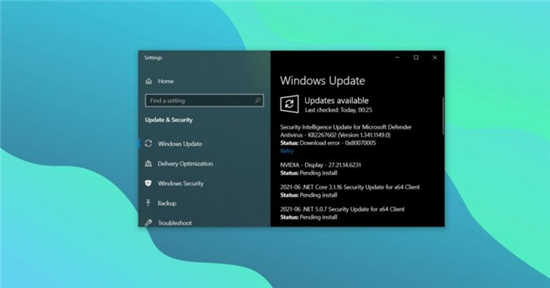 Windows10 KB5003690 (21H1, 20H2) 发布速度提升
Windows10 KB5003690 (21H1, 20H2) 发布速度提升
Windows 10 KB5003690 已通过 Windows 更新服务发布,适用于版本 21H1、......
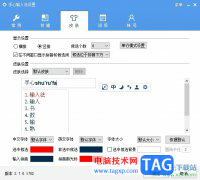
作为一款好用的输入法,手心输入法不仅包含了一般输入法的中英文输入、词库以及皮肤等功能,还有这许多创新功能,例如做到了干净无广告骚扰的输入环境,拥有着在线细看,因此手心输入...
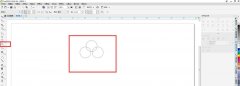
使用cdr想要设计一款新中式的镂空墙或者镂空屏风,该如何进行操作呢?今日为你们带来的文章是关于cdr新中式屏风的设计方法,还有不清楚小伙伴和小编一起去学习一下吧。...

中望CAD软件软件被非常多的专业人员所使用,这款软件专门用来进行一些工程图纸的绘制工具,有的小伙伴想要绘制一个建房子的工程图纸,那么就会使用到这款软件,在中望cad中有非常丰富的...

Adobeillustrator这款软件可以帮助小伙伴们进行各种图形的编辑,你可以通过该软件绘制自己需要的图形图案等元素,在绘制的过程中可能就需要通过参考线功能进行标记操作,比如你想要自己设...
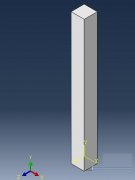
各位才接触Abaqus软件的朋友们,如果你还不会进行切割的话,就来下文学习Abaqus进行切割的操作教程吧,希望可以帮助到大家。...
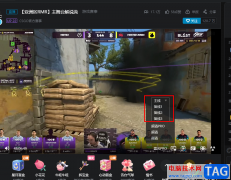
很多小伙伴会使用哔哩哔哩来观看自己感兴趣的赛事直播,或者是和自己喜欢的主播进行互动,在使用哔哩哔哩观看直播的过程中,当直播间出现卡顿的情况时,如果我们的网速没有问题,我们...
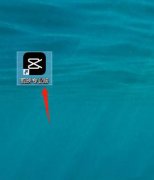
剪映电脑版想要给视频添加定位图标,是如何添加定位图标的呢?想必有的网友还知道如何操作的,为此,今日小编带来的这篇文章就为大伙分享了剪映添加定图图标的方法,一起来看看吧。...
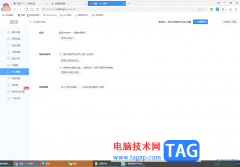
在360极速浏览器中,会根据自己的需求进行不同网页的浏览,以及会需要进行登录相应的网站等操作,那么为了让自己更加方便的访问自己需要的网页内容,我们可以将自己经常需要访问的网页...

迅捷图片转换器是非常便捷的一款图片处理软件,这款软件提供的功能非常的多,比如我们常用的给图片添加水印,去除水印,证件照尺寸的制作以及裁剪图片、在图片上添加文字等功能都是有...

InDesign是一款专业的排版和页面设计软件,它被广泛应用于出版、印刷、广告和数字媒体等领域中,让用户可以用来创建出杂志、报纸、册页以及传单等出版物,这些都离不开InDesign软件中的强...
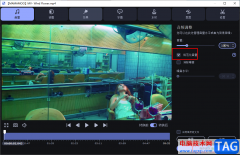
movavivideoconverter是很多小伙伴都在使用的一款视频压缩软件,在这款软件中,我们可以将视频或是音频文件进行压缩,或是转换为其它各种格式的文件,除此之外我们还可以根据自己的需求对视...
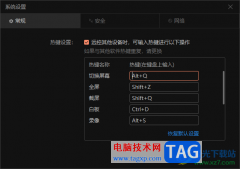
有的小伙伴在平常的电脑操作过程中,会需要进行远程控制电脑来传输文件,那么就会使用到向日葵远程控制软件来操作,该软件提供的功能十分的全面,且在操作的过程中可以通过快捷键进行...

epic提供的丰富游戏资源可以让大家更好的进行游戏体验,直接在epic中进行运行自己需要的游戏,在运行游戏的过程中,可能会有一些陌生人、好友或者好友的好友向自己发送请求等通知,如果...

Adobepremiere是一款非常好用的视频剪辑软件,在其中我们可以轻松剪辑视频。在剪辑视频时我们都会需要将素材拖动到时间轴后再进行剪辑操作,但是有的小伙伴发现自己的Adobepremiere中没有时间...
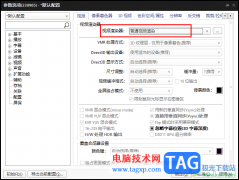
很多小伙伴之所以喜欢使用PotPlayer播放器,就是因为PotPlayer中有许多实用功能,并且支持我们对播放器进行各种个性化设置,使其更加符合我们的使用习惯。在使用PotPlayer播放器的过程中,有的...